Bom, hoje, dia 29-04-2012 é meu Tumblersário. Muitos devem estar se perguntando ''Mas o que é isso?!'' Vou explicar:
Tumblersário é a mistura de Tumblr e Aniversário. Hoje meu Tumble faz 1 aninho *-* Mas muita gente não sabe o que é Tumblr, então, nesse post eu vou explicar tudo dobre essa Rede Social tão famosa e ao mesmo tempo tão desconhecida...
Tumblr (pronuncia-se “tâmbler”) é uma plataforma de blogging que permite aos usuários publicarem textos, imagens, vídeo, links, citações e áudio, é um blog de textos curtos, mas não chega a ser um microblog, estando em uma categoria intermediária entre o WordPress e o Twitter.
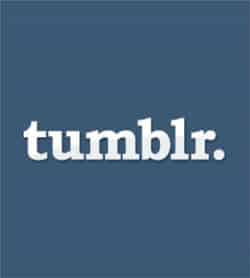
Assim como em um blog e no próprio Twitter, fazer uma conta no Tumblr é muito simples e fácil. Em poucos minutos você poderá ter sua página pronta e poderá personalizar o seu perfil, trocar o tema, postar seus comentários, textos, fotos, áudio, vídeos e muito mais.
Então, lá vou eu de novo procurar um passo a passo, mas dessa vez, para criar uma conta no Tumblr, e neste link --> aqui <-- você vai encontrar direitinho como se cadastrar.
Uma das coisas interessantes é que, assim como no Twitter existe a possibilidade de "Retweet
Você pode customizá-lo com temas pré-existentes no próprio sistema ou copiar códigos html já prontos criados por outros usuários e disponíveis em diversos sites pela internet ou, ainda, criar seu próprio layout.
Se você já leu o Passo a Passo, vai ficar bem mais fácil de explicar daqui pra frente, bem... Então vamos lá!
Pros iniciantes, resolvi mostrar aqui como criar e customizar sua página (para ver as imagens em tamanho maior, clique sobre elas, que abrirão em nova aba/janela).
Ao acessar a página principal do site, é muito fácil criar uma conta: você vai preencher os 3 campos que aparecem, na seguinte ordem - seu email, a senha desejada e o nome de usuário que você quer, que será parte de seu endereço no Tumblr, que, então, será http://seunomedeusuario.tumblr.com.
Automaticamente, sua conta será criada e seu login feito e você recebrá um email de confirmação. Uma vez logado, você será direcionado ao Dashboard, seu painel de controle.

Ao acessar a página principal do site, é muito fácil criar uma conta: você vai preencher os 3 campos que aparecem, na seguinte ordem - seu email, a senha desejada e o nome de usuário que você quer, que será parte de seu endereço no Tumblr, que, então, será http://seunomedeusuario.tumblr.com.
Automaticamente, sua conta será criada e seu login feito e você recebrá um email de confirmação. Uma vez logado, você será direcionado ao Dashboard, seu painel de controle.

A partir dali você poderá postar textos, fotos, citações, links, chat, vídeo ou áudio, clicando nos respectivos ícones. Você pode, também, ajustar as preferências de suas conta, clicando em "Account" e no submenu "Preferences".


Já para customizar, basta clicar ali onde você vê escrito "Customize page", na imagem anterior, ao lado da janela de suas preferências, ou na lista à direita da tela no seu painel de controle.
Na página de customização, no topo, você terá uma barra de ferramentas, sendo a primeira delas chamada de "info". Ali você colocará o título do seu Tumblog, uma descrição sua ou do seu site, fará upload do seu avatar e poderá trocar o endereço do seu Tumblog quando desejar. Feita as alterações, clique em "Save", no alto, à direita, da mesma barra de ferramentas.

Na página de customização, no topo, você terá uma barra de ferramentas, sendo a primeira delas chamada de "info". Ali você colocará o título do seu Tumblog, uma descrição sua ou do seu site, fará upload do seu avatar e poderá trocar o endereço do seu Tumblog quando desejar. Feita as alterações, clique em "Save", no alto, à direita, da mesma barra de ferramentas.

Clicando em "Theme", você poderá escolher um dos layouts pré-configurados, bastando clicar sobre aquele de sua escolhar e, novamente, clicando em "Save" na barra de ferramentas, ou clicar em "Use
Custom Html", para colar o html de algum layout escolhido em outros sites ou colar o código do layout feito por você mesmo, novamente não esquecendo de, depois de colar o código, clicar em "Save".



Para saber as tags que devem ser usadas na criação de seu próprio layout, você pode visitar a central de ajuda do Tumblr que, embora em inglês, é de relativamente fácil compreensão.
Dependendo do layout escolhido, você ainda poderá clicar em "Appearance" e mudar as cores de fundo, texto, links e afins, apenas clicando nas paletas de cores.

Dependendo do layout escolhido, você ainda poderá clicar em "Appearance" e mudar as cores de fundo, texto, links e afins, apenas clicando nas paletas de cores.

Após a alteração de cada opção, clique em "Save". Se você não quiser fazer novas alterações, pode clicar em "Save+close", que você será mandado de volta para seu Painel de Controle.
Para adicionar usuários é fácil: na página destes usuários aparecerá o texto ou um botão com o texto "+follow": basta clicar ali. Para fazer "reblog" de um post, basta clicar no texto ou ícone correspondente (já que varia de layout para layout) de cada post de outro usuário que você achar interessante.
Então é isso, esse é o guia básico para criar e configurar seu Tumblog. O meu é http://cookies-da-doninha.tumblr.com/ (Cookies da Doninha é o meu tumbl pessoal e multifandom).
Bom, galerinha, espero que tenham gostado, e espero que gostem do Tumblr (Vale lembrar que lá a maioria das vezes todo mundo digita tudo certinho, ok)
Para adicionar usuários é fácil: na página destes usuários aparecerá o texto ou um botão com o texto "+follow": basta clicar ali. Para fazer "reblog" de um post, basta clicar no texto ou ícone correspondente (já que varia de layout para layout) de cada post de outro usuário que você achar interessante.
Então é isso, esse é o guia básico para criar e configurar seu Tumblog. O meu é http://cookies-da-doninha.tumblr.com/ (Cookies da Doninha é o meu tumbl pessoal e multifandom).
Bom, galerinha, espero que tenham gostado, e espero que gostem do Tumblr (Vale lembrar que lá a maioria das vezes todo mundo digita tudo certinho, ok)
Então, se conseguirem e quiserem/fizerem seus Tumblr's é só cometar aqui em baixo, o link dele que eu sigo todos, e qualquer dúvida eu respondo com prazer ;)




Nenhum comentário:
Postar um comentário